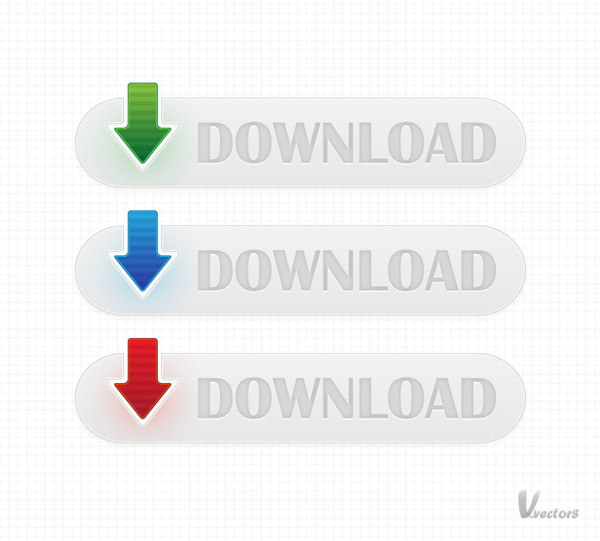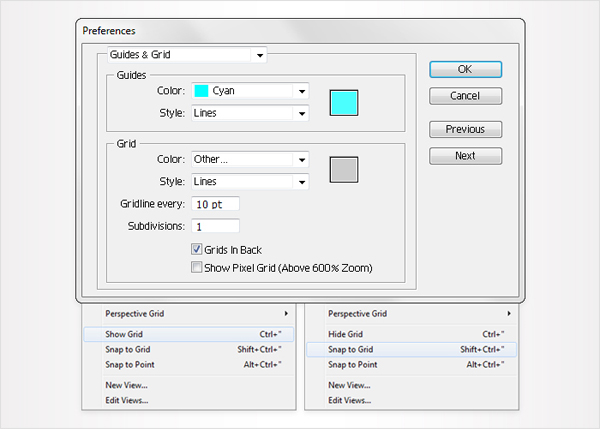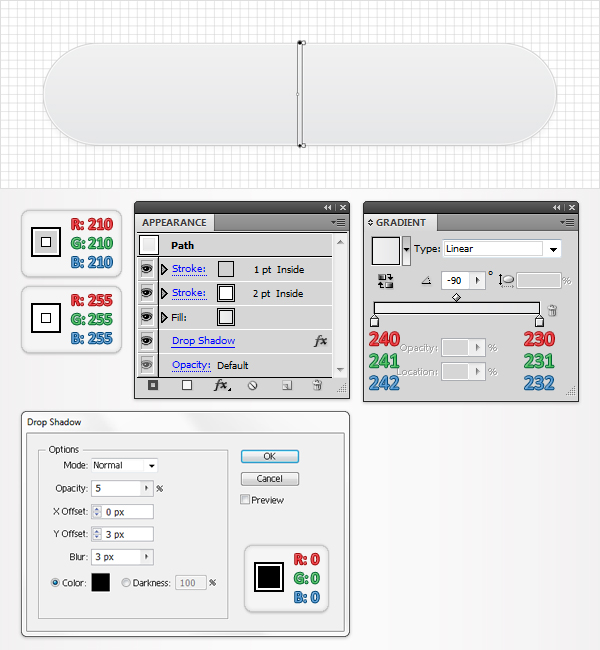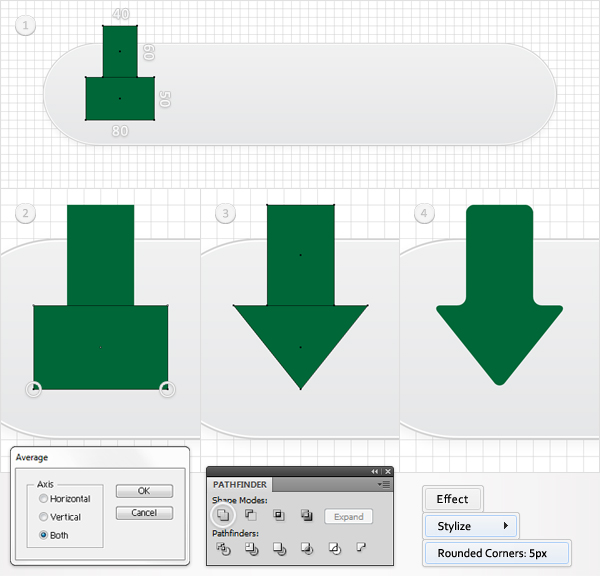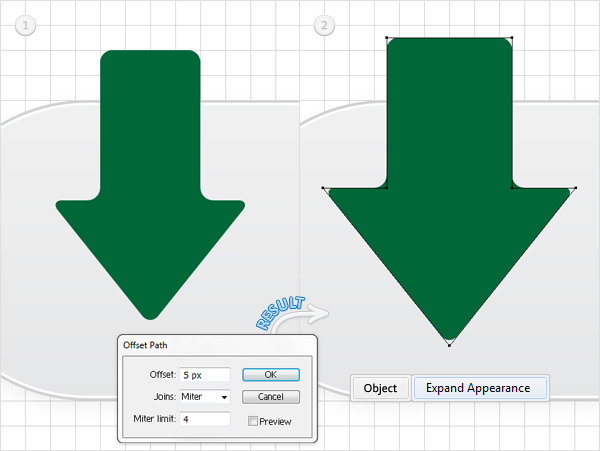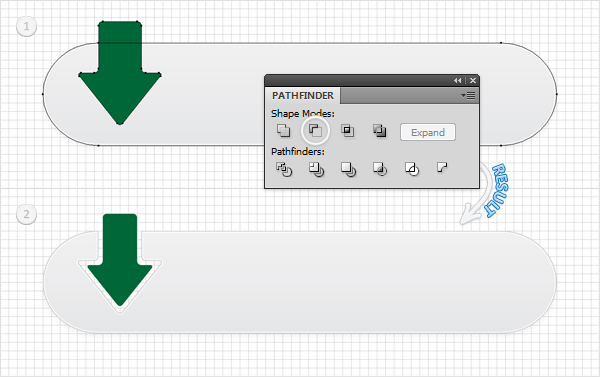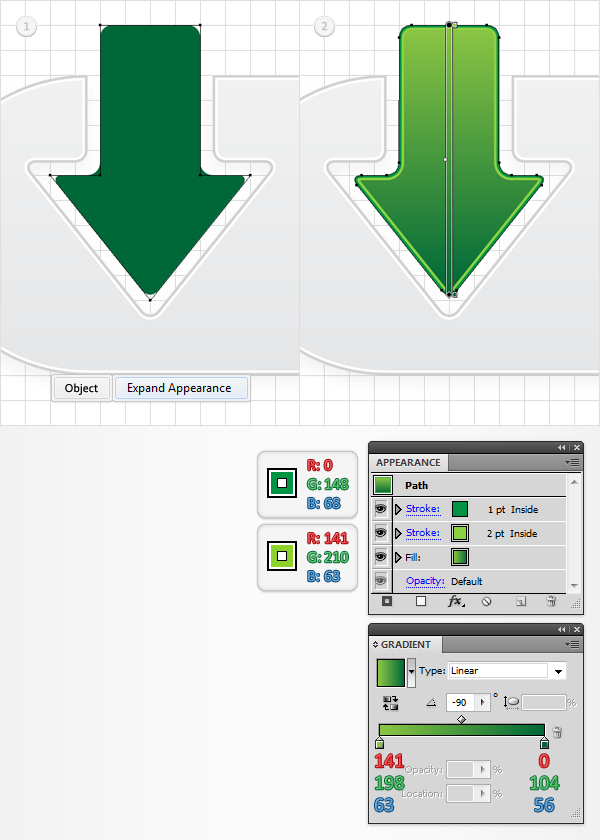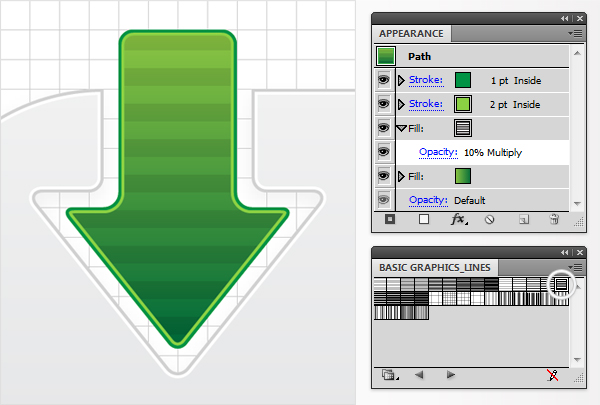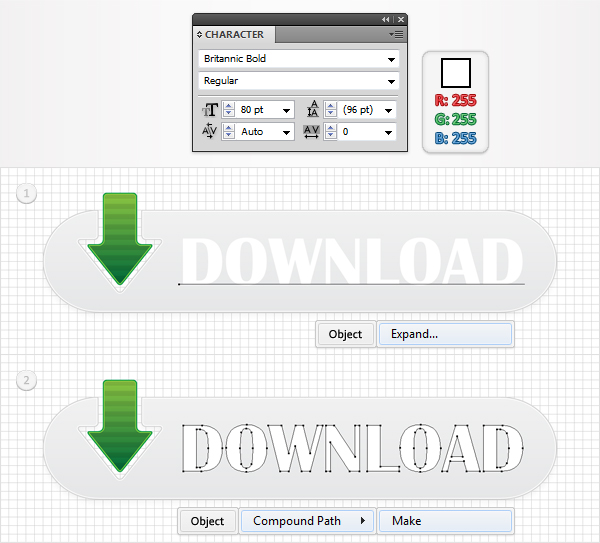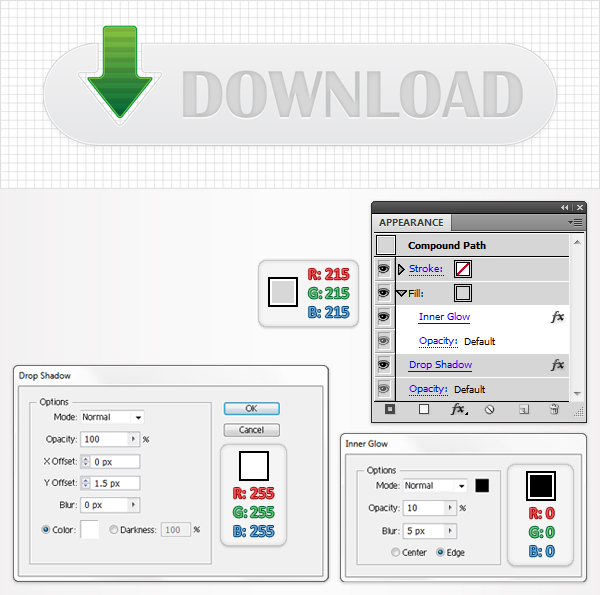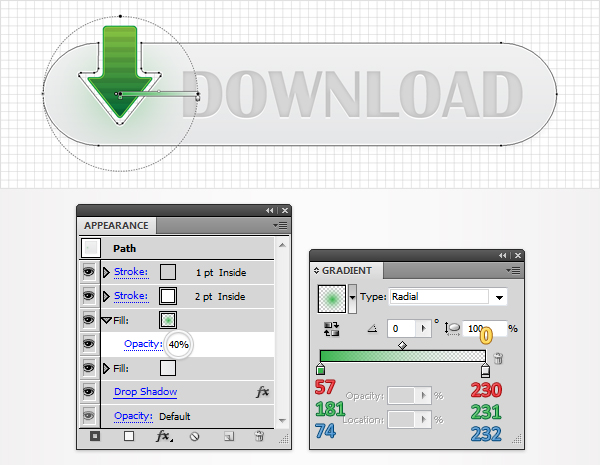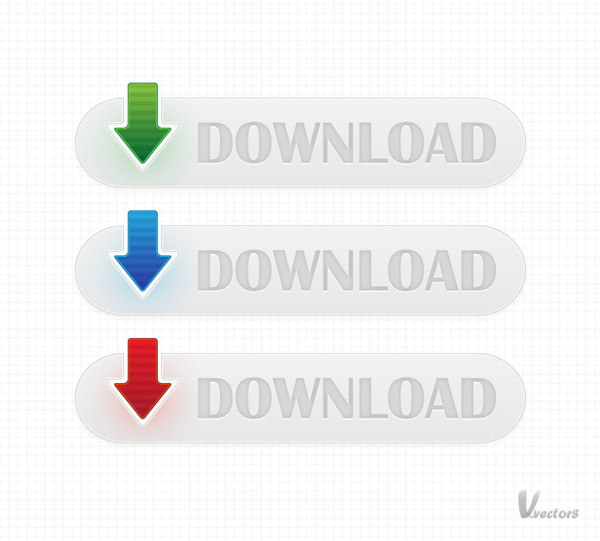hurtigt tip: lære at skabe en renere stil downloade knap,,,,,,, i følgende tutor vil du lære, hvordan man skaber en ren downloade knap i adobe tegner.ved første anvendelse af rektangel, værktøj og nogle simple virkninger, du vil skabe det samlede knap form.næste, ved hjælp af en anden grundlæggende værktøjer og virkning sammen med nogle pæne farver og mønstre, du vil skabe pilen ud.endelig, til den tekst, de vil anvende en fed skrifttype, sammen med nogle simple virkninger.,,,, trin 1, skabe en 700 med 240, rgb dokument.første tur på nettet (betragtning > - nettet), og den kom i kvadratnet (betragtning > snap til nettet).næste gang, du får brug for et net, hver 10px.gå til edit > præferencer > vejledninger & nettet, ind i gridline hver rubrik 10 og 1 i underafsnit kasse.du bør også åbne info - panel (vindue > info) for en levende billede med størrelse og placering af deres form.glem ikke at erstatte den måleenhed, pixel fra edit > præferencer > unit > generelle.alle disse muligheder vil øge deres arbejde hurtigt.,, trin 2, lad os starte med rektangel værktøj (m).skabe et 600 af 120px form, fyld den med farve, så gå til virkning > stylize > afrundede hjørner.ind i en 65px radius, klik ok så objekt > udvide udseende.,, trin 3, vælge den form, der er gjort i de tidligere skridt, erstatte de udfylde farve med lineær gradient vist nedenfor, og der tilsættes en hvid slagtilfælde.gør det 2pt bred og tilpasse det til fængslet, så luk flyve menu af udseende panel og klik på tilføje nye slagtilfælde.dette vil tilføje et andet slagtilfælde for deres form.gør det 1pt bred, tilpasse den til indenfor og farven på r = 210 g = 210 b = 210.endelig reselect hele den vej og gå til virkning > stylize > drop shadow.i de data, der fremgår af følgende billede, så klik -, trin 4, tag den rektangel værktøj (m), skabe to nye form, og dem, som er angivet i den første billede.bolden til nettet vil gøre dit arbejde.tag den direkte udvælgelse værktøj (a) og fokusere på bunden form.vælg det anker, punkter, der er fremhævet i det andet billede og gå imod > vej > gennemsnit.tjek begge to klik.den deraf følgende form bør se som en trekant.vælg den sammen med de andre rektangel og klik på det forene knap fra pathfinder panel.den deraf følgende form skulle se ud som et simpelt pil.vælg det og gå til virkning > stylize > afrundede hjørner, ind i en 5px radius, så klik -, løntrin 5, vælges den pil form og gå imod > vej > udligne vej.ind i en 5px offset og klik, okay.vælg den deraf følgende form og gå imod > udvide udseende.,, trin 6, vælge den form i de tidligere skridt sammen med afrundede rektangel og klik på minus foran knap fra pathfinder panel.nu, din form skal se ud i det andet billede.,, trin 7, udvælge de resterende pil form og gå imod > udvide udseende.fyld den deraf følgende form med lineær gradient vist nedenfor, og der tilsættes en første slag.gør det 2pt bred, tilpasse den til indenfor og dens farve på r = 141 g = 210 b = 63.næste, tilføje et andet slagtilfælde for denne pil form.gør det 1pt bred, tilpasse den til indenfor og dens farve på r = 0 g = 148, b = 68.,, trin 8, åben så den flyver menu af farveprøver panel og åbner swatch bibliotek > - > grundlæggende grafik > grundlæggende graphics_lines.dette vil åbne et panel med en række smukt mønster.vælg den pil form, åben så den flyver menu af udseende panel og klik på tilføje nye fylde.det er klart, at dette vil tilføje en anden fylde din form.vælg det fra udseende panel, sænke sine opacitet, til 10%, ændre blanding tilstand til at formere sig og bruge 6 lpi 50% mønster.i den sidste ende din pil skal se ud i det følgende billede.,, trin 9, vælge den type redskab (t), klik på din artboard og tilføje din tekst.brug den britiske fede typer med en størrelse på 80pt så objekt > udvide.vælg den deraf følgende former og gå imod > sammensatte vej >.,, trin 10 vælger den vej, der i det foregående trin, fyld den med r = 215 g = 215, b = 215, så gå til udseende panel.udvælge de udfylde og gå til virkning > stylize > indre glød.i de data, som vist nedenfor, klik ok så virkning > stylize > drop shadow.i de data, der fremgår af følgende billede, så klik -, trin 11 endelig reselect form i det sjette skridt og tilføje en anden fylde.vælg det fra udseende panel, sænke sine uklarhed til 40% og så bruge de radiale gradient vist i det følgende billede.den gule nul fra gradient billede står for røgtæthed procentdel.,, slut nu, dit arbejde er gjort.dette er, hvordan det skal se ud.i stedet for den grønne solbriller med andre farver som vist i det følgende billede.også, kan du prøve et andet mønster for pilen, eller du kan ændre de farver, der anvendes til knap, og teksten.nyd det!,